creo怎么用曲面切除实体
软件: creo
在Creo中,使用曲面切除实体主要有两种方法:实体化切除和曲面加厚切除。以下是具体操作步骤和注意事项:
1. 实体化切除
适用条件:曲面的开放端必须与实体完全相交,且开放端不能超过实体表面。
操作步骤:
步骤1:创建或导入需要切除的实体模型和用于切除的曲面(曲面需覆盖或穿过实体)。
步骤2:选中曲面,点击菜单栏中的“编辑” → “实体化”,打开实体化操控板。
步骤3:在操控板中激活“切除”选项(图标为剪刀形状),并调整切除方向(通过箭头或预览确认切除部分)。
步骤4:点击确认完成切除,实体中被曲面覆盖的部分将被移除。
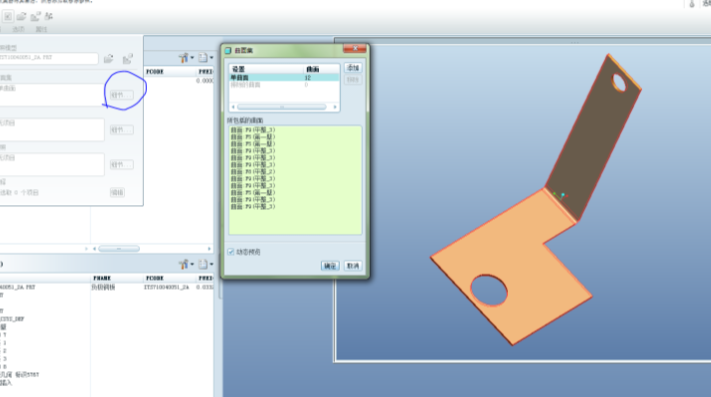
示例:
若需切除球体的一部分,可先创建半球曲面,通过“实体化-切除”功能移除曲面外的实体部分。
2. 曲面加厚切除
适用条件:曲面与实体相交即可,无需完全闭合。
操作步骤:
步骤1:选中曲面,点击“编辑” → “加厚”,输入厚度值(即使为0也需输入微小数值)。
步骤2:在操控板中激活“切除”选项,选择切除方向(向内或向外)。
步骤3:确认后,实体与曲面相交的部分将被切除。
3. 替换实体表面(扩展功能)
若需用曲面替换实体表面而非直接切除,可使用“偏移”命令:
步骤1:选中实体表面,点击“模型” → “编辑” → “偏移”。
步骤2:在操控板中选择“替换曲面特征”,再选择目标曲面。
步骤3:确认后,实体表面将被曲面替换,实现类似切除效果。
注意事项
曲面完整性:实体化切除要求曲面边界必须与实体接触,否则会报错。
方向控制:切除前务必通过预览确认方向,避免误删所需部分。
薄壁特征:加厚切除时,厚度值过大会影响切除范围,建议根据实际需求调整。
以上方法可根据设计需求灵活选择,实体化切除适用于精确裁剪,而加厚切除更适合复杂曲面交互场景。
1. 实体化切除
适用条件:曲面的开放端必须与实体完全相交,且开放端不能超过实体表面。
操作步骤:
步骤1:创建或导入需要切除的实体模型和用于切除的曲面(曲面需覆盖或穿过实体)。
步骤2:选中曲面,点击菜单栏中的“编辑” → “实体化”,打开实体化操控板。
步骤3:在操控板中激活“切除”选项(图标为剪刀形状),并调整切除方向(通过箭头或预览确认切除部分)。
步骤4:点击确认完成切除,实体中被曲面覆盖的部分将被移除。
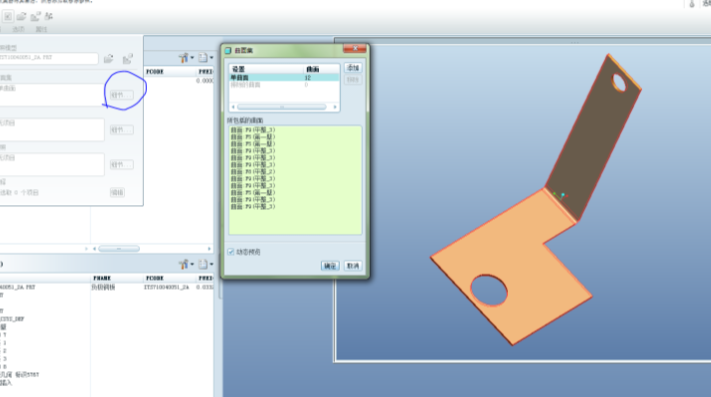
示例:
若需切除球体的一部分,可先创建半球曲面,通过“实体化-切除”功能移除曲面外的实体部分。
2. 曲面加厚切除
适用条件:曲面与实体相交即可,无需完全闭合。
操作步骤:
步骤1:选中曲面,点击“编辑” → “加厚”,输入厚度值(即使为0也需输入微小数值)。
步骤2:在操控板中激活“切除”选项,选择切除方向(向内或向外)。
步骤3:确认后,实体与曲面相交的部分将被切除。
3. 替换实体表面(扩展功能)
若需用曲面替换实体表面而非直接切除,可使用“偏移”命令:
步骤1:选中实体表面,点击“模型” → “编辑” → “偏移”。
步骤2:在操控板中选择“替换曲面特征”,再选择目标曲面。
步骤3:确认后,实体表面将被曲面替换,实现类似切除效果。
注意事项
曲面完整性:实体化切除要求曲面边界必须与实体接触,否则会报错。
方向控制:切除前务必通过预览确认方向,避免误删所需部分。
薄壁特征:加厚切除时,厚度值过大会影响切除范围,建议根据实际需求调整。
以上方法可根据设计需求灵活选择,实体化切除适用于精确裁剪,而加厚切除更适合复杂曲面交互场景。











